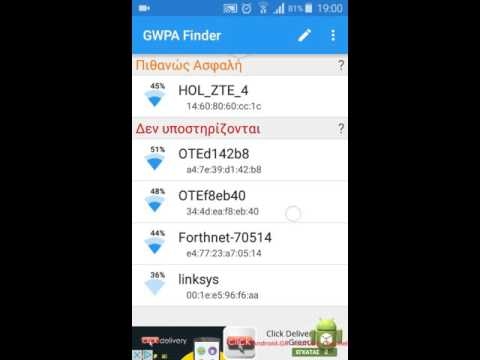Σε αυτό το άρθρο θα σας δείξω έναν εύκολο τρόπο με τον οποίο μπορείτε να εμφανίσετε μια ταινία ή άλλο βίντεο, φωτογραφία, μουσική από τον υπολογιστή ή τον φορητό υπολογιστή σας στην τηλεόραση. Σε αυτήν την περίπτωση, θα εξάγουμε το βίντεο στην τηλεόραση μέσω Wi-Fi. Δηλαδή, χωρίς καλώδια. Αυτό είναι πολύ βολικό, καθώς ο υπολογιστής και η τηλεόραση μπορούν να βρίσκονται σε διαφορετικά δωμάτια και δεν χρειάζεται να τοποθετήσουμε καλώδιο ή να βρούμε κάποια περίπλοκα σχήματα σύνδεσης. Με αυτήν τη λύση, μπορείτε να στείλετε οποιοδήποτε περιεχόμενο πολυμέσων στην οθόνη της τηλεόρασης. Θα κάνουμε τα πάντα χρησιμοποιώντας το τυπικό εργαλείο των Windows. Δεν υπάρχει λογισμικό τρίτων. Δοκίμασα σε Windows 10 και Windows 7.
Πρώτον, θα σας πω με λίγα λόγια πώς λειτουργεί. Όλα βασίζονται στην τεχνολογία DLNA, για την οποία έχω ήδη μιλήσει πολλές φορές σε διάφορα άρθρα σε αυτόν τον ιστότοπο. Οι σύγχρονες τηλεοράσεις με έξυπνες τηλεοράσεις και Windows έχουν υποστήριξη DLNA. Αυτό είναι ήδη αρκετό για να μπορούμε να παίζουμε βίντεο, μουσική ή να βλέπουμε μια φωτογραφία (η οποία βρίσκεται στον υπολογιστή) στην οθόνη της τηλεόρασης. Σε αυτήν την περίπτωση, το μοντέλο και ο κατασκευαστής της τηλεόρασης δεν παίζουν ειδικό ρόλο. Δοκίμασα στη Philips με Android TV και LG. Σε τηλεοράσεις Sony, Samsung, Panasonic κ.λπ., εξακολουθεί να λειτουργεί. Το κύριο πράγμα είναι η παρουσία της Smart TV και η σύνδεση με το δρομολογητή.

Η μόνη προϋπόθεση είναι ότι πρέπει να είναι τηλεόραση Smart TV και φορητός υπολογιστής (ή σταθερός υπολογιστής) συνδεδεμένο στον ίδιο δρομολογητή... Δηλαδή, σε ένα δίκτυο Wi-Fi. Και οι δύο συσκευές δεν χρειάζεται να συνδεθούν μέσω Wi-Fi. Είναι επίσης δυνατό μέσω καλωδίου δικτύου. Το κύριο πράγμα είναι μέσω ενός δρομολογητή.
Εγώ ο ίδιος χρησιμοποιώ αυτό το χαρακτηριστικό. Τις περισσότερες φορές για να παρακολουθώ ταινίες στην τηλεόραση που έκανα λήψη στον υπολογιστή μου. Για να μην αντιγράψετε την ταινία σε μια μονάδα flash USB και να την παρακολουθήσω από τη μονάδα flash USB στην τηλεόραση, απλώς βγάζω την ταινία απευθείας από τον υπολογιστή. Επίσης, συχνά εμφανίζω φωτογραφίες στην οθόνη της τηλεόρασης όταν πρέπει να τις παρακολουθώ σε μια μεγάλη εταιρεία. Είναι πολύ βολικό και γρήγορο. Έχω δύο έξυπνες τηλεοράσεις συνδεδεμένες στο δρομολογητή μου και μπορώ να στείλω οποιοδήποτε βίντεο, φωτογραφία ή τραγούδι σε μία από τις τηλεοράσεις με λίγα κλικ. Από οποιονδήποτε υπολογιστή ή φορητό υπολογιστή στο οικιακό μου δίκτυο.
Αυτή η δυνατότητα λειτουργεί εξαιρετικά στα Windows 10. Πριν γράψω αυτό το άρθρο, αποφάσισα να το δοκιμάσω σε υπολογιστή με Windows 7. Όλα λειτουργούν και εκεί. Δεν υπάρχουν πρακτικά διαφορές σε σύγκριση με τα Windows 10.
Το μόνο που χρειάζεται να κάνετε είναι να ανοίξετε το φάκελο με τα απαραίτητα αρχεία στον υπολογιστή σας, κάντε δεξί κλικ σε ένα αρχείο βίντεο, ήχο ή φωτογραφία και επιλέξτε "Μεταφορά στη συσκευή". Η τηλεόρασή μας θα πρέπει να εμφανίζεται στη λίστα. Το επιλέγουμε.
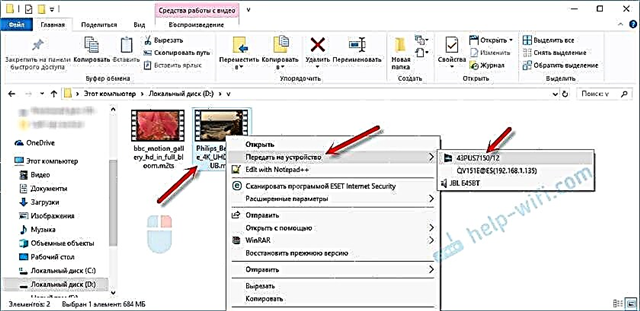
Είναι σχεδόν το ίδιο στα Windows 7. Το στοιχείο "Αναπαραγωγή σε". Το δείχνω χρησιμοποιώντας το παράδειγμα της εμφάνισης μιας φωτογραφίας στην τηλεόραση.

Μετά από αυτό, θα πρέπει να ανοίξει ένα μικρό παράθυρο αναπαραγωγής, όπου μπορούμε να ελέγξουμε την αναπαραγωγή του αρχείου στην τηλεόραση.

Μπορείτε να προσθέσετε άλλα αρχεία στη λίστα αναπαραγωγής (σύροντάς τα εκεί), να τα διαγράψετε, να κάνετε παύση, επαναφορά, να ρυθμίσετε τον ήχο κ.λπ. Δηλαδή, μπορούμε να ελέγξουμε ολόκληρη τη διαδικασία αναπαραγωγής μιας ταινίας στην τηλεόραση από τον υπολογιστή.
Η τηλεόραση θα ξεκινήσει αυτόματα την αναπαραγωγή βίντεο, φωτογραφιών ή μουσικής.

Ίσως, αφού επιλέξετε την τηλεόρασή σας, θα εμφανιστεί το ακόλουθο παράθυρο:

Κάντε κλικ στο κουμπί "Ενεργοποίηση ροής πολυμέσων".
Στη συνέχεια, βεβαιωθείτε ότι υπάρχει ένα σημάδι επιλογής δίπλα στο "Επιτρέπεται" μπροστά από την τηλεόρασή σας (αν και, όσο καταλαβαίνω, αυτό δεν είναι απαραίτητο) και κάντε κλικ στο Ok.

Δοκιμάστε να μεταφέρετε ξανά το αρχείο στην τηλεόραση. Στη συνέχεια, αυτό το παράθυρο δεν πρέπει να εμφανίζεται.
Έτσι, μπορείτε να παίξετε στην τηλεόραση όχι ένα αρχείο, αλλά έναν ολόκληρο φάκελο με βίντεο, μουσική ή φωτογραφίες. Με τον ίδιο τρόπο, κάντε δεξί κλικ στο φάκελο και επιλέξτε "Μεταφορά στη συσκευή" ή "Αναπαραγωγή σε".

Η φωτογραφία θα εμφανιστεί αμέσως στην οθόνη της τηλεόρασης και στη συσκευή αναπαραγωγής του υπολογιστή.

Και αν παρακολουθείτε μια ταινία μέσω "Ταινίες και τηλεόραση" στα Windows 10, τότε μπορείτε να την αναπαράγετε στην τηλεόραση απευθείας από εκεί.
Ανοίξτε το μενού, κάντε κλικ στο "Μεταφορά στη συσκευή" και επιλέξτε την τηλεόρασή σας.

Όπως μπορείτε να δείτε, τίποτα περίπλοκο. Μερικές φορές η ίδια η συσκευή αναπαραγωγής παγώνει με μια λίστα αρχείων στην ουρά. Συνήθως, απλά πρέπει να περιμένετε λίγο.
Εάν η μέθοδος που περιέγραψα παραπάνω δεν λειτουργεί για εσάς, τότε μπορείτε να προσπαθήσετε να διαμορφώσετε το DLAN με άλλο τρόπο. Ακολουθούν ορισμένες οδηγίες:
- Ρύθμιση διακομιστή DLNA για την τηλεόρασή σας. Παρακολούθηση ταινιών από υπολογιστή στην τηλεόραση
- Πώς να παρακολουθήσετε ταινίες από υπολογιστή σε τηλεόραση LG (μέσω Wi-Fi ή δικτύου); Ρύθμιση DLNA μέσω Smart Share
- Μεταδώστε βίντεο, μουσική και φωτογραφίες από το πρόγραμμα περιήγησης Edge (Windows 10) στην τηλεόρασή σας
Εάν ο υπολογιστής δεν βλέπει την τηλεόραση ή το βίντεο δεν αναπαράγεται
Το σχήμα φαίνεται να είναι απλό, η ίδια η λειτουργία είναι ενσωματωμένη στα Windows, αλλά προβλήματα και διάφορα σφάλματα δεν είναι ασυνήθιστα. Δεδομένου ότι ο καθένας έχει διαφορετικές συσκευές, οι λύσεις μπορεί να διαφέρουν. Ας προσπαθήσουμε να μάθουμε τις βασικές αιτίες ορισμένων από τα προβλήματα.
- Ο υπολογιστής δεν βλέπει την τηλεόραση στη λίστα αναπαραγωγής. Όταν κάνουμε κλικ στο "Μεταφορά στη συσκευή", η τηλεόραση δεν εμφανίζεται. Πρώτα, περιμένετε λίγο (το μενού πρέπει να είναι ανοιχτό). Βεβαιωθείτε ότι η τηλεόραση διαθέτει λειτουργία Smart TV και ότι είναι συνδεδεμένη στον ίδιο δρομολογητή με τον υπολογιστή σας. Στην περίπτωσή μου, δεν χρειάστηκε να προσαρμόσω τίποτα στην τηλεόραση. Απλώς πρέπει να είναι ενεργοποιημένο και συνδεδεμένο με το δρομολογητή.
- Ένα συγκεκριμένο αρχείο βίντεο δεν αναπαράγεται στην τηλεόραση. Σφάλμα "Η μορφή δεν υποστηρίζεται" ή "Το αρχείο δεν είναι αναγνώσιμο ή δεν βρέθηκε". Ναι, συμβαίνει. Το έχω συναντήσει ο ίδιος. Αυτό που συνδέεται δεν είναι σαφές. Η τηλεόραση ενδέχεται να μην υποστηρίζει πραγματικά τη μορφή αρχείου βίντεο που προσπαθείτε να παίξετε σε αυτήν. Ή ίσως υπάρχει κάποιο πρόβλημα στον υπολογιστή. Προσπάθησα απλώς να μεταφέρω μια ταινία από τα Windows 10 στην τηλεόραση και εμφανίστηκε ένα σφάλμα στην τηλεόραση ότι το αρχείο δεν είναι αναγνώσιμο και στον υπολογιστή "Ένα μη αναμενόμενο σφάλμα συσκευής" Παρόλο που άλλαξαν αρχεία. Και στα Windows 7, καταφέραμε να παίξουμε αυτήν την ταινία στην ίδια τηλεόραση.
- Η ταινία σταματά να παίζει ή παγώνει. Η αναπαραγωγή μου σταματά επίσης μερικές φορές, αλλά μόνο όταν ανοίγω ένα βαρύ βίντεο 4k. Αυτό πιθανότατα οφείλεται στην ανεπαρκή ταχύτητα σύνδεσης (ασθενής δρομολογητής). Τα κανονικά βίντεο HD και Full HD πρέπει να αναπαράγονται χωρίς καθυστέρηση. Για βίντεο 4k, είναι καλύτερο να χρησιμοποιείτε μονάδες USB ή εξωτερικούς σκληρούς δίσκους. Ή συνδεθείτε στο δρομολογητή μέσω δικτύου Wi-Fi στην περιοχή των 5 GHz.
Μπορείτε να μοιραστείτε τα προβλήματα και τις επιτυχίες σας στο θέμα αυτού του άρθρου στα σχόλια. Καλή τύχη!